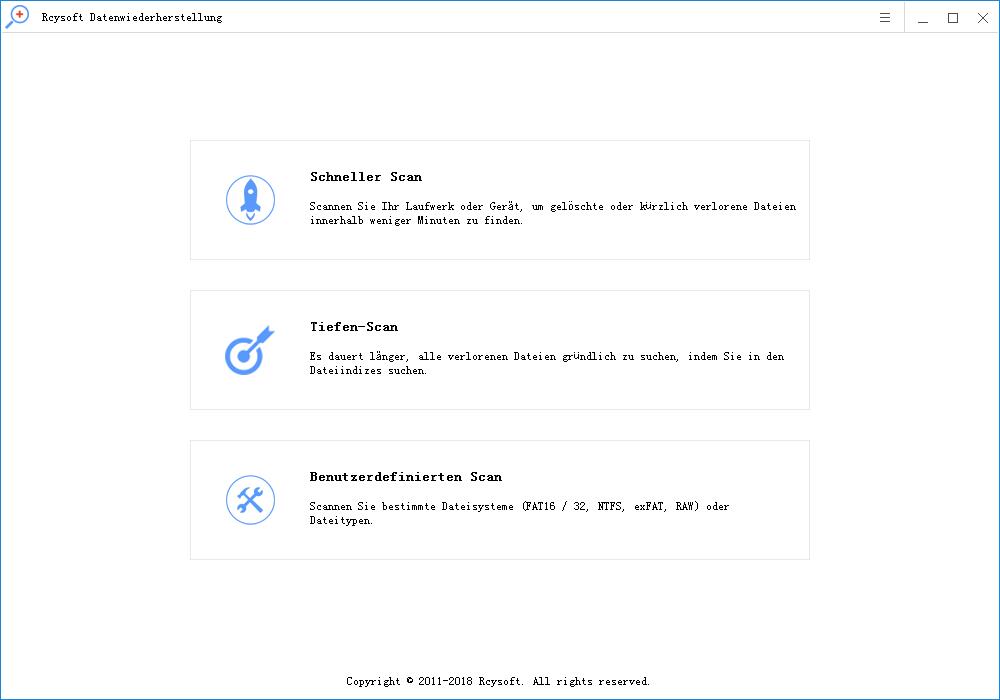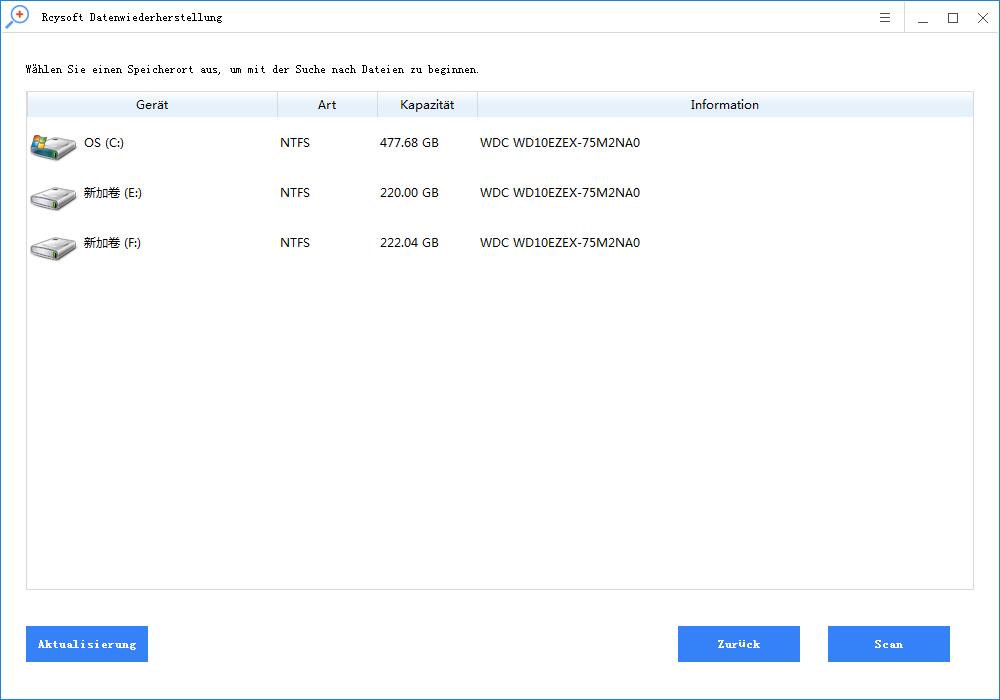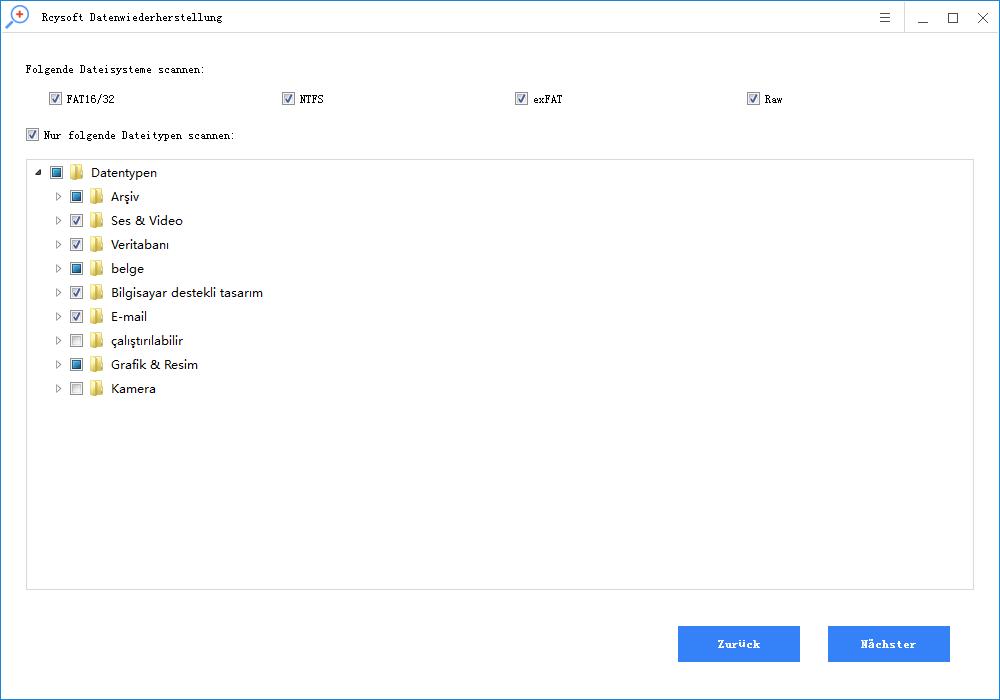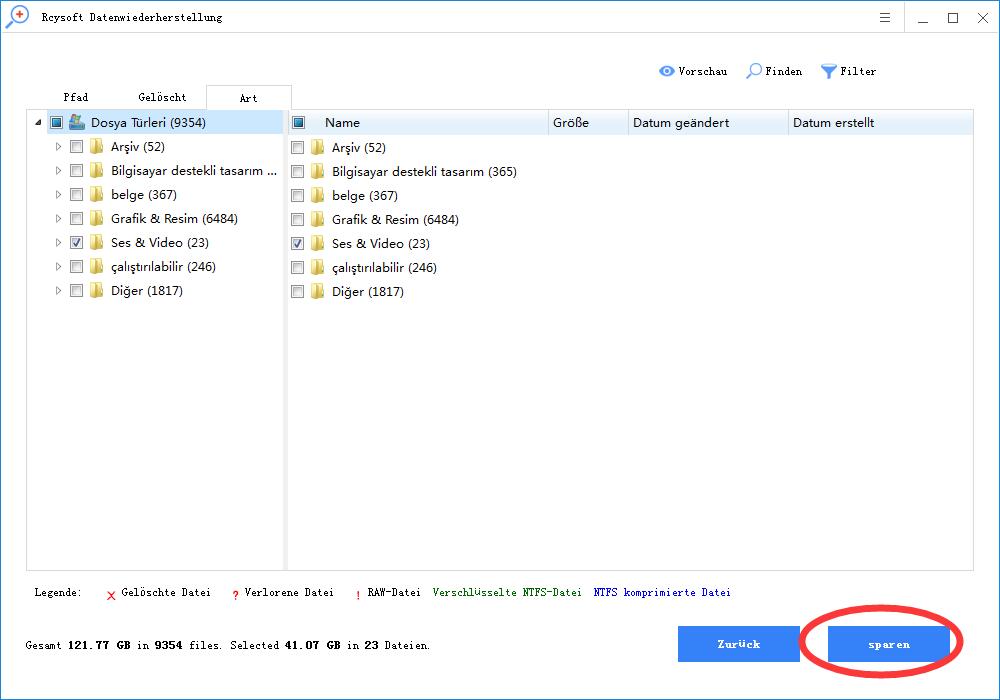Nikon, Canon oder Sony Kameras zeigen an, dass Ihre Speicherkarte voll ist, aber nichts! Dieser Artikel bietet eine bewährte Lösung zum Lösen von Kamera-SD-Kartenfehlern und zum Wiederherstellen verlorener Daten.
Fall 1. "Ich löschte einige Bilder auf meinem HP-Laptop, aber als ich die Karte wieder in eine Nikon D3000-Kamera legte, zeigte dies an, dass die Karte voll war, aber während der Wiedergabe gab es kein Bild.
Fall 2. "Ich habe ein Problem mit der D3000. Wenn ich sie öffne, erhalte ich eine Fehlermeldung." Diese Speicherkarte kann nicht verwendet werden. Die Karte ist möglicherweise voll. "Ich habe versucht, die Karte an meinen Computer anzuschließen. Da war nichts. Bitte hilf mir!"
Warum sagt meine Kamera SD-Karte voll, aber keine Datei? Wie kann ich es lösen?
Wenn die SD-Karte Ihrer Kamera voll ist, fragen Sie sich vielleicht, warum die Karte plötzlich Probleme hat. Mögliche Gründe sind wie folgt:
1. Auf der SD-Karte befindet sich eine Datei, aber die Datei ist nicht sichtbar oder ausgeblendet, so dass die SD-Karte vollständig, aber keine Datei anzeigt.
2. Das SD-Kartenformat ist falsch.
Zwei Lösungen, um Ihre komplette SD-Karte zu lösen:
Lösung eins. Exportieren und zeigen Sie versteckte Dateien der Kamera SD-Karte an
Lösung zwei. Formatieren Sie die SD-Karte der Kamera auf die richtige Weise
Lösung eins. Exportieren und zeigen Sie versteckte Dateien der Kamera SD-Karte an
Schritt 1. Daten exportieren und versteckte Dateien von Nikon oder Canon SD-Karte wiederherstellen
Wenn Sie viele wichtige Fotos und Videos auf Ihrer SD-Karte gespeichert haben, können Sie sie direkt an einen sicheren Ort auf Ihrem PC oder einem anderen Speichergerät exportieren.
Wenn versteckte Dateien nicht angezeigt werden können, empfiehlt es sich, die SD-Karten-Dateien der Kamera auf anderen Geräten wiederherzustellen und zu exportieren, um einen Datenverlust zu vermeiden.
Rcysoft Dateiwiederherstellungssoftware wird eine gute Wahl. Das Programm ist eine professionelle Wiederherstellungssoftware, mit der Sie versteckte Dateien wie SD-Karte, Festplatte usw. wiederherstellen und exportieren können.
1. Schließen Sie die SD-Karte an Ihren PC an. Starten Sie Rcysoft SD Card Data Recovery Software, wählen Sie SD Card und klicken Sie auf "Scan", um nach allen gelöschten, verlorenen und vorhandenen Dateien zu suchen.
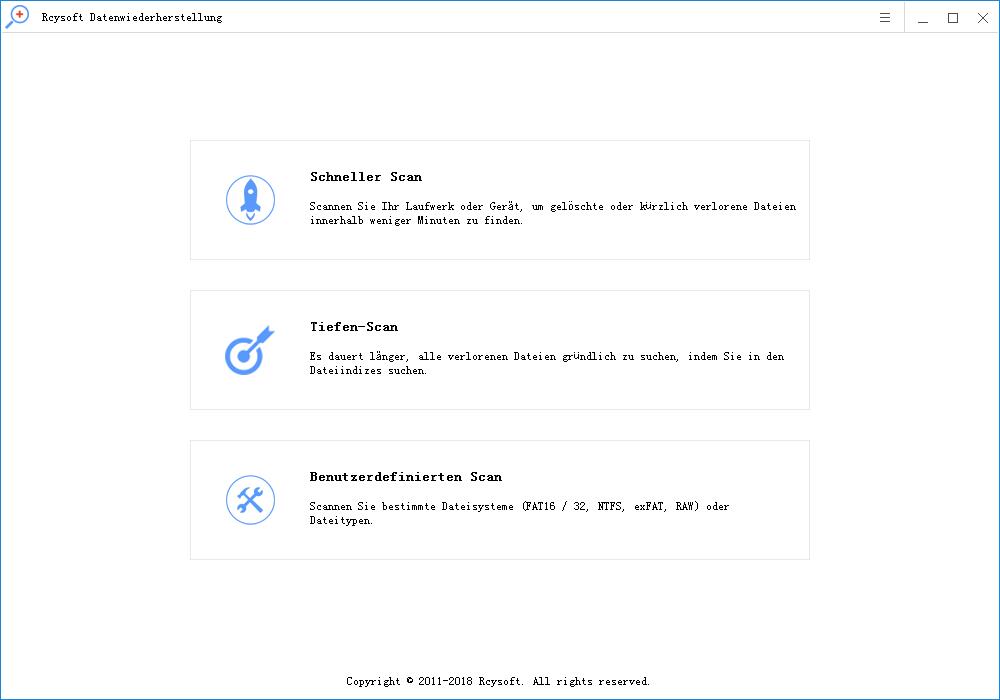
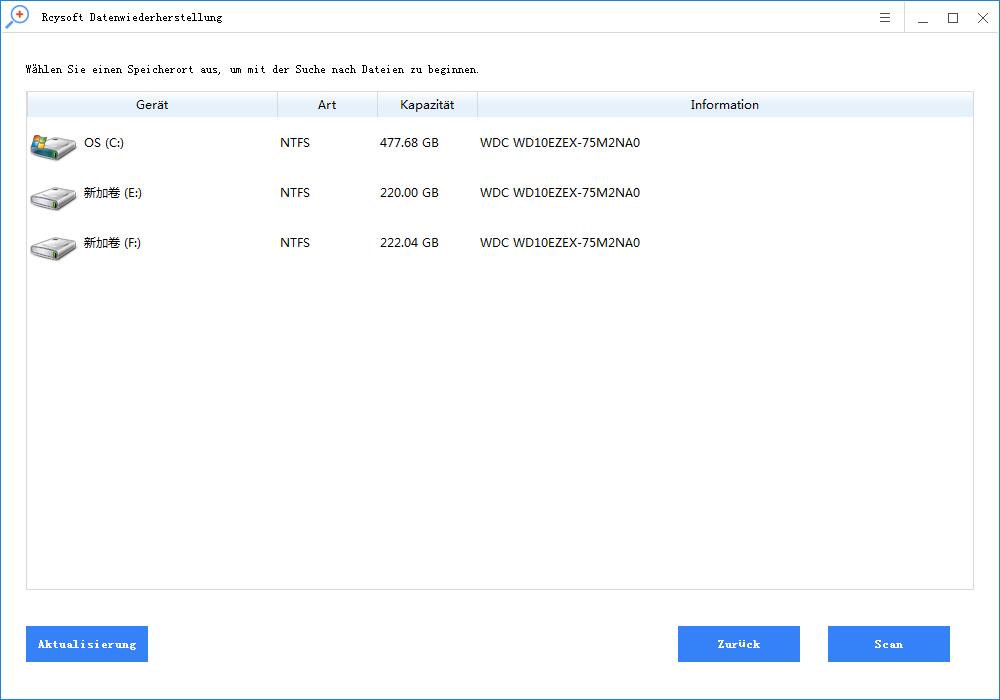
2. Nachdem der Scanvorgang abgeschlossen ist, können Sie die Daten nach Dateityp filtern, um den fehlenden Inhalt schnell zu finden.
Klicken Sie abschließend auf die Schaltfläche "Wiederherstellen", um sie von der SD-Karte wiederherzustellen.
Hier ist es am besten, alle wiederhergestellten Dateien auf ein anderes Laufwerk oder Gerät zu exportieren, falls die Datenwiederherstellung fehlschlägt.
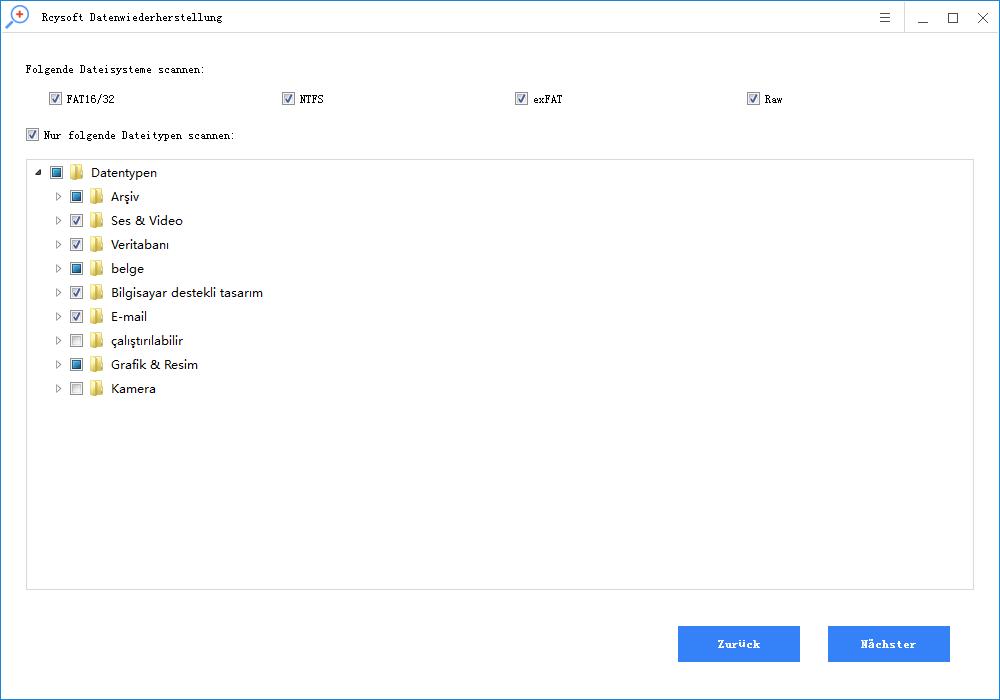
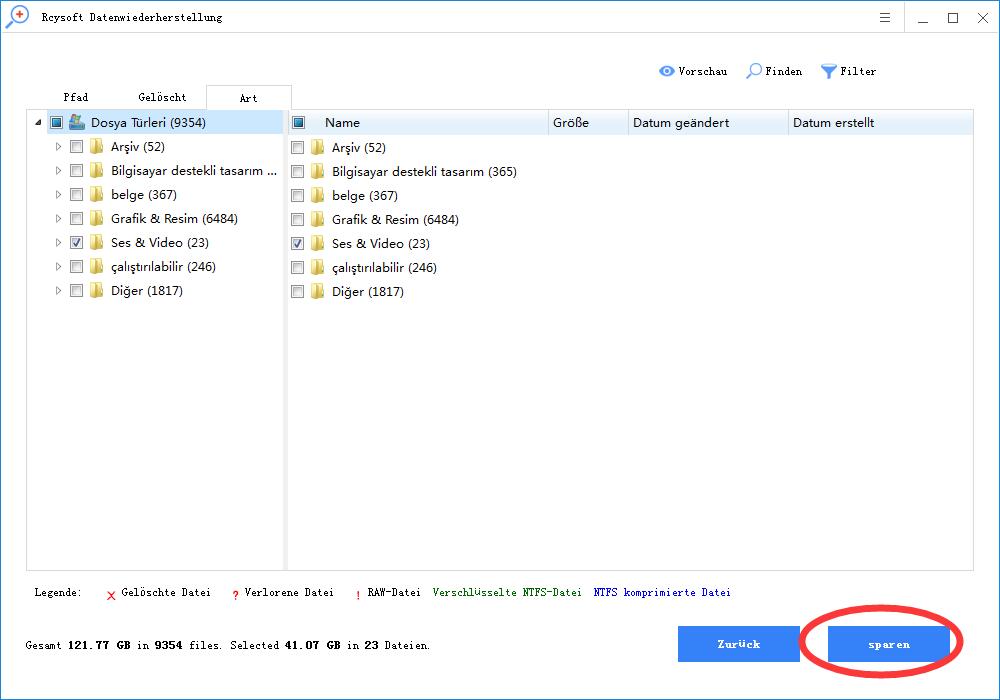
Wiederherstellen und exportieren Sie Ihre Dateien von der Kamera auf andere Geräte
Schritt 2. Versteckte Dateien auf der Kamera SD-Karte anzeigen
Klicken Sie im Suchfeld auf Start> Typ: Systemsteuerung.
Wechseln Sie die Ansicht in die Kategorie und klicken Sie auf Darstellung und Anpassung.
Klicken Sie auf Datei-Explorer-Optionen> Ansicht anzeigen> Versteckte Dateien anzeigen, Ordner und Laufwerke> Anwenden.
Lösung zwei. Formatieren Sie die SD-Karte der Kamera auf die richtige Weise
Verbinden Sie die SD-Karte mit Ihrem Computer.
Öffnen Sie den Windows-Datei-Explorer und suchen Sie die vollständige SD-Karte, klicken Sie mit der rechten Maustaste darauf und wählen Sie das Format.
Setzen Sie das Dateisystem auf NTFS und klicken Sie auf OK, um zu bestätigen, dass Sie die SD-Karte formatieren möchten.
Tipp: Wenn Ihnen keine der oben genannten Lösungen helfen kann, sollten Sie die Kamera zum Einkaufszentrum bringen und das Wartungspersonal die Kamera überprüfen lassen und die Kamera reparieren lassen.